Rakendage need testitud lahendused ja pange Spotify uuesti tööle
- Paljud Spotify kasutajad on teatanud, et nad näevad Windows 11-s rakendust avades ainult musta ekraani.
- Probleemi põhjuseks on sageli vananenud graafikakaardi draiver ja liiga palju taustal töötavaid dubleerivaid rakendusprotsesse.
- Saate probleemi lahendada, värskendades oma graafikakaardi draiverit ja installides rakenduse Microsoft Store'ist uuesti.
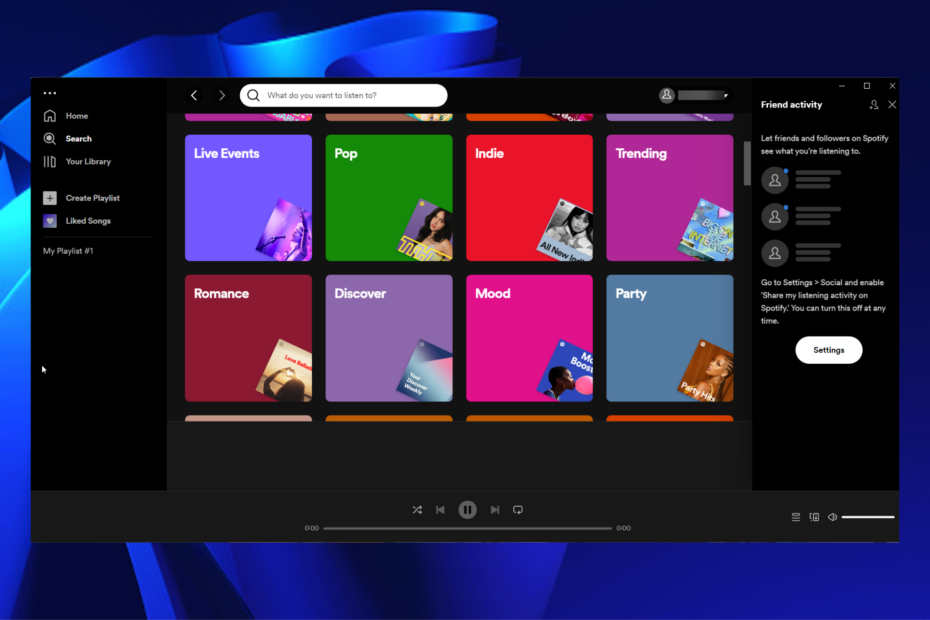
XINSTALLIMINE Klõpsates ALLALAADIMISE FAILIL
See tööriist parandab tavalised arvutivead, asendades probleemsed süsteemifailid algsete tööversioonidega. Samuti hoiab see teid eemal süsteemivigadest, BSoD-dest ning parandab pahavara ja viiruste tekitatud kahjustused. Parandage arvutiprobleemid ja eemaldage viiruste kahjustused kohe kolme lihtsa sammuga:
- Laadige alla ja installige Fortect arvutis.
- Käivitage tööriist ja Alustage skannimist probleeme põhjustavate katkiste failide leidmiseks.
- Paremklõpsake Alusta remonti arvuti turvalisust ja jõudlust mõjutavate probleemide lahendamiseks.
- Fortecti on alla laadinud 0 lugejad sel kuul.
Spotify on üks populaarsemaid populaarsed voogedastusteenused maailmas. Paljud kasutajad on aga teatanud, et Windows 11-s Spotify avamisel jäävad nad mustale ekraanile kinni.
Selles artiklis käsitleme probleemi võimalikke põhjuseid. Samuti näitame teile, kuidas seda parandada, et saaksite võimalikult kiiresti oma lemmikmuusika voogesituse juurde tagasi pöörduda.
Mis põhjustab Spotify musta ekraani vigu Windows 11-s?
Spotify kasutamisel Windows 11 arvutis võib must ekraan kuvada mitmel põhjusel.
- Aegunud graafikakaardi draiver – Üks võimalik põhjus võib olla vananenud graafikadraiver. Proovige draiverit värskendada ja vaadake, kas see lahendab probleemi. Kui soovite installige oma draiverid käsitsi, vaadake samm-sammult juhiseid meie juhendist.
- Taustal töötavad üleliigsed rakendusprotsessid – Protsessi suurenenud CPU kasutus võib Windows 11-s põhjustada Spotify musta ekraani.
- Riistvaraline kiirendus – Spotify aktiveerib vaikimisi riistvarakiirenduse funktsiooni. See võib muuta API töö sujuvamaks; kuid see võib põhjustada ka mõningaid graafilisi probleeme.
- Liiga palju vahemälufaile ja rakenduse andmeid – Võib-olla olete juba teadlik, et Spotify kogub taustal andmeid, et teie sageli külastatud kanalid kiiresti avada. Kuid liiga palju vahemälu teie süsteemis võib sageli kaasa aidata Spotify musta ekraani probleemile.
Nüüd teame, miks see juhtub, alustame Spotify musta ekraani parandamist.
Kuidas lahendada Spotify musta ekraani probleeme opsüsteemis Windows 11?
Enne selle juhendi keerukamate lahenduste proovimist alustage Spotify musta ekraani parandamiseks Windows 11-s järgmiste lihtsate sammudega.
- Veenduge, et teil oleks usaldusväärne Interneti-ühendus. Rakendus kustub hoiatuseta, kui see ei tuvasta teie arvutis Interneti-ühendust.
- Proovige rakendust administraatorina käivitada. Sageli lahendab see probleemi, eriti kui probleem puudutab lubasid.
Kui ülaltoodud põhitoimingud teie probleemi ei lahenda, liikuge edasi järgmiste meetodite juurde.
1. Keela riistvarakiirendus
- Avatud Spotify arvutisse ja minge lehele Seaded sakk.
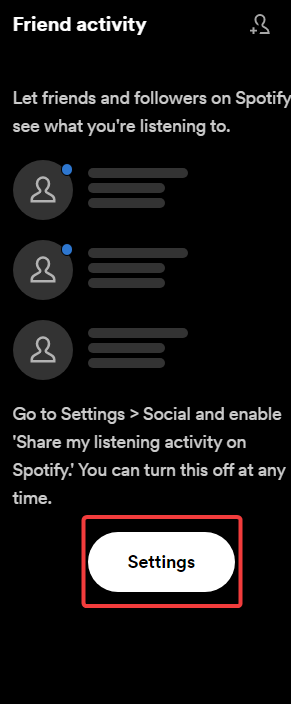
- Kerige alla kuni Ühilduvus ja lülitage välja Luba riistvaraline kiirendus sakk.

2. Kustutage dubleerivad rakendusprotsessid
- Minge Windowsi Otsing baar, tüüp Tegumihaldur, ja vajuta Sisenema.
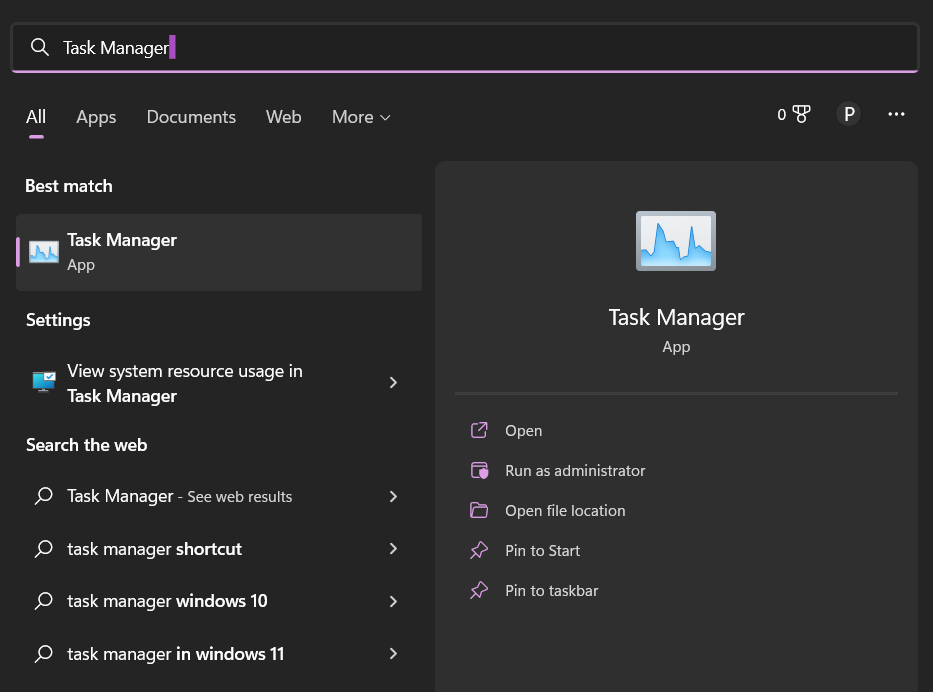
- Otsige üles Spotify loendist ja paremklõpsake seda.
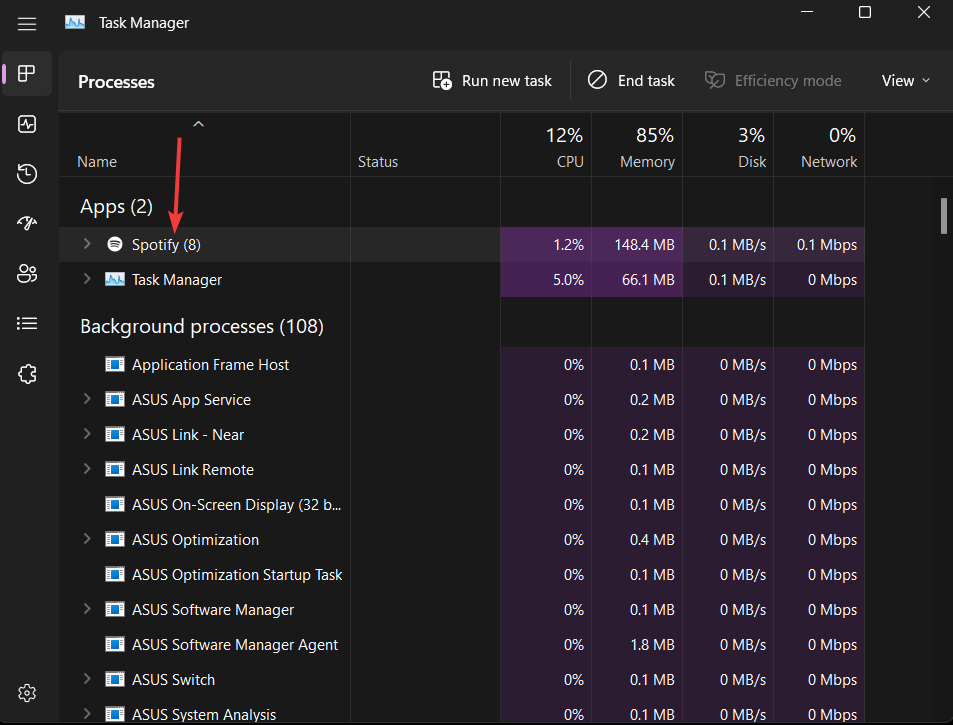
- Valige kuvatavast hüpikmenüüst Lõpeta ülesanne.
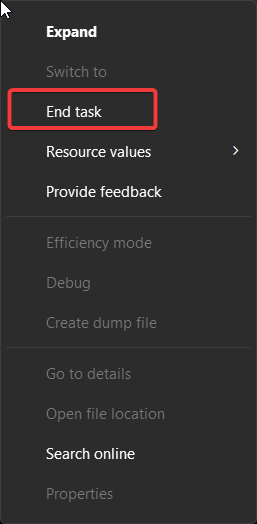
- Taaskäivitage arvuti ja te ei peaks enam Windows 11-s nägema Spotify musta ekraani.
- Parandus: töölaud viitab asukohale, mis pole saadaval
- Spotify jookseb pidevalt kokku? 6 viisi selle parandamiseks Windowsis
- EXE vs MSI: millised on erinevused ja kumb on parem?
- Parandus: programm ei suurene Windows 11 tegumiribal
3. Kustutage vahemälu failid
- Vajutage nuppu Windows klahv + R üheaegselt avada Jookse Dialoogikast.
- Tippige või kopeerige ja kleepige järgmine tekst Jookse kasti ja löö Sisenema.
%aplikatsiooni andmed%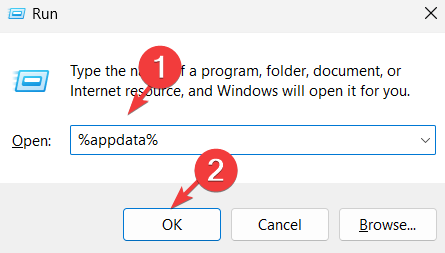
- Kerige alla ja leidke Spotify kaust.
- Paremklõpsake kaustal ja valige Kustuta.
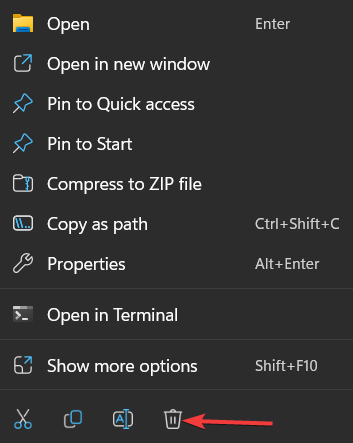
Vahemälufailid võivad olla ka põhjuseks, miks Spotify on Androidis mustal ekraanil kinni jäänud ja nende kustutamine peaks asja ära tegema.
4. Värskendage graafikakaardi draiverit
- Minge Windowsi Otsing baar, tüüp seadmehaldus, ja vajuta Sisenema.

- Kord Seadmehaldus ilmub aken, leidke Ekraani adapterid vahekaarti ja klõpsake jaotise laiendamiseks selle kõrval olevat noolt.
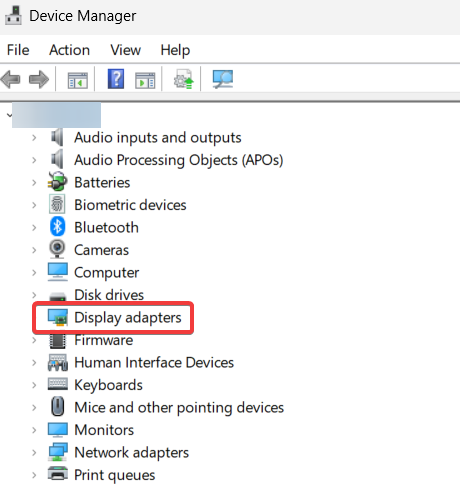
- Paremklõpsake oma peamisel graafikakaardil ja valige Uuenda draiverit rippmenüüst.
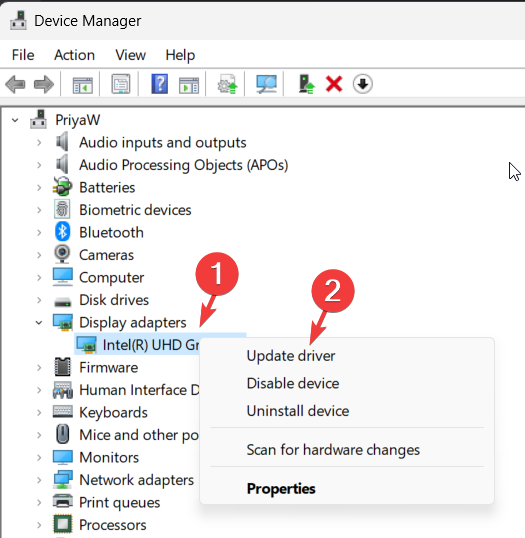
- Klõpsake nuppu Otsige automaatselt draivereid võimalus lubada Windowsil draiverit teie süsteemi automaatselt otsida ja installida.
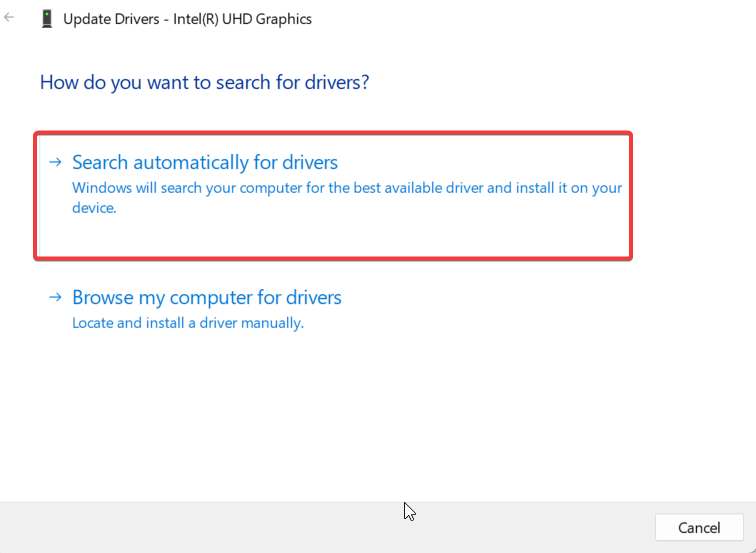
Eksperdi nõuanne:
SPONSEERITUD
Mõnda arvutiprobleemi on raske lahendada, eriti kui tegemist on puuduvate või rikutud Windowsi süsteemifailide ja hoidlatega.
Kasutage kindlasti spetsiaalset tööriista, nt Fortect, mis skannib ja asendab teie katkised failid oma hoidlast värskete versioonidega.
Kui soovite oma graafikakaardi draiverit värskendada muul viisil, peaksite proovima kasutada DriverFixi. See otsib teie seadmest värskendusi vajavaid draivereid ja otsib seejärel oma andmebaasist uusimad värskendussuvandid.

DriverFix
Suurepärane programm, mis värskendab kiiresti kõik teie draiverid uusimate versioonidega.
5. Installige Spotify uuesti
- Vajutage nuppu Aken + R võti avamiseks Käivita kast.
- Aastal jooksekast, tippige või kopeerige ja kleepige järgmine ja vajutage Sisenema:
appwiz.cpl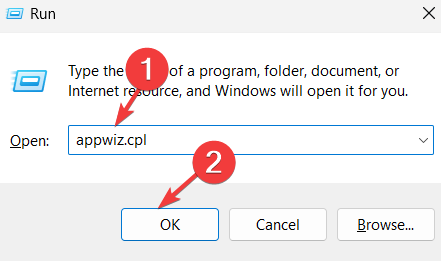
- Topeltklõpsake Spotify ja valige Desinstallige valik. Kui olete lõpetanud, taaskäivitage arvuti.
- Pärast arvuti taaskäivitamist külastage veebilehte Microsofti pood, laadige alla ja installige Spotify.
Kui see on tehtud, peaks probleem suure tõenäosusega olema lahendatud. Samuti pidage meeles, et siin loetletud parandused aitavad, kui Spotify avaneb Macis mustale ekraanile.
Kui ükski selles juhendis toodud lahendustest ei aidanud teil Windows 11-s Spotify musta ekraani parandada, võite ühendust võtta klienditoe meeskond edasise abi saamiseks.
Kas Black Screen of Death parandab ennast?
Ei, suure tõenäosusega ei parane Black Screen of Death iseenesest, kui probleemi põhjustavad valesti konfigureeritud seaded, rikutud vahemälu või aegunud draiverid.
Kui aga tegemist on Spotify enda või vastuolulise programmi veaga ja seda käsitlev värskendus avaldatakse, võivad asjad automaatselt käivituda.
Kui kahtlete, kas seda on parem kasutada Spotify brauseris või rakenduse kaudu, meie juhend aitab teil otsust teha.
Kui teil on tagasisidet või soovite jagada, milline meetod teie jaoks töötas, jätke allpool kommentaar.
Kas teil on endiselt probleeme?
SPONSEERITUD
Kui ülaltoodud soovitused ei ole teie probleemi lahendanud, võib teie arvutis esineda tõsisemaid Windowsi probleeme. Soovitame valida kõik-ühes lahenduse nagu Fortect probleemide tõhusaks lahendamiseks. Pärast installimist klõpsake lihtsalt nuppu Vaata ja paranda nuppu ja seejärel vajutage Alusta remonti.


